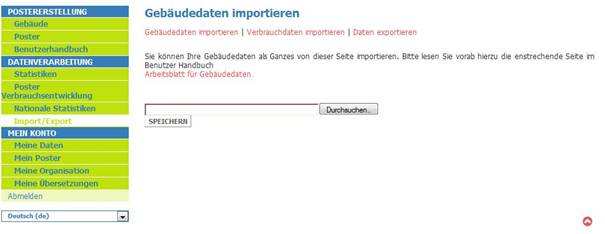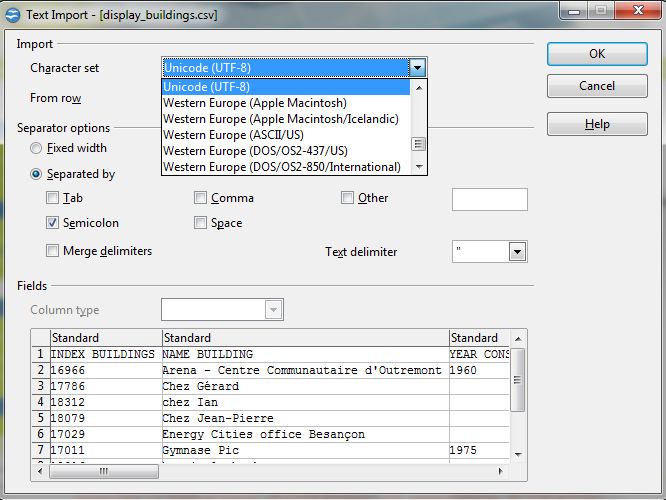AUSWERTUNG DER GEBÄUDEDATEN
Aus Display Documentation in German
Im Kalkulationstool werden dem Benutzer unter der Rubrik DATENVERARBEITUNG vier Optionen angeboten: Statistiken, Poster Verbrauchsentwicklung, Nationale Statistiken und Import/Export.
Inhaltsverzeichnis |
Statistiken
In der Rubrik Statistiken können Sie Ihre eigenen Gebäude miteinander vergleichen, während Sie in der Rubrik Nationale Statistiken sehen können, wie Ihre Gebäude sich im nationalen Maßstab positionieren.Sie können entscheiden, ob Sie die Leistungen einer bestimmten Gebäudekategorie innerhalb eines Jahres sehen möchten, oder ob Sie die Leistungen zweier Jahre miteinander vergleichen möchten. Wenn Sie sich die allgemeine Klassifikation und die Durchschnittswerte für dasselbe Jahr anzeigen lassen wollen, wählen Sie einfach im ersten auf der Seite angezeigten Auswahlmenü das Referenzjahr aus. Anschließend wählen Sie die Gebäudekategorie aus. Um einen Zweijahresvergleich vorzunehmen (was das vorrangige Ziel von Display® ist), wählen Sie ein Vergleichsjahr aus. Bitte beachten Sie, dass es auch eine Option „alle Gebäudekategorien“ gibt, mit der Sie eine Übersicht über Ihren Gebäudebestand erhalten können. Klicken Sie abschließend auf den Button SPEICHERN unten auf der Seite.
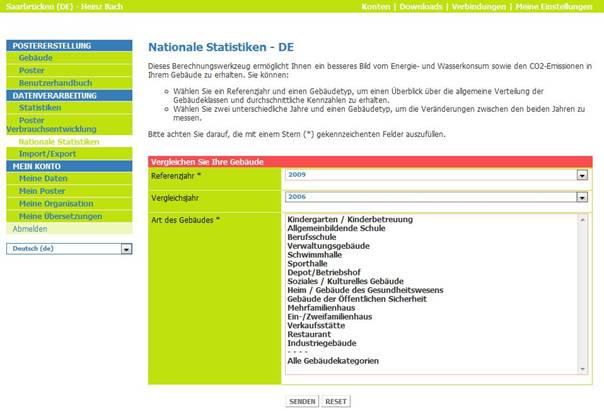
Menü „Ergebnisse im Zweijahresvergleich“
Es öffnet sich ein neues Fenster mit den Ergebnissen (Tabelle) in Bezug auf den Verbrauch an Primärenergie und Wasser sowie auf CO2-Emissionen der Gebäudekategorie (oder aller Ihrer Gebäude) in dem/den Referenzjahr/en.
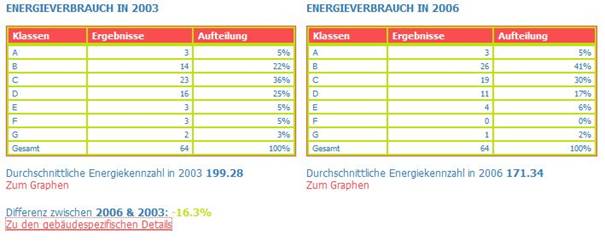
Tabellarische Darstellung „Energieverbrauch im Zweijahresvergleich“ (Beispiel)
Unterhalb der drei Vergleichstabellen (Energieverbrauch, CO2-Emissionen und Wasserverbrauch) erscheint in Rot ein wichtiger Link: Siehe Details für jedes Gebäude. Wenn Sie ihn anklicken, öffnet sich ein weiteres Fenster, in dem alle Gebäude aufgelistet sind, jeweils mit ihren Energiekennzahlen und der im ausgewählten Referenzjahr erreichten Klasse. Dieser Tabelle, die eine Übersicht über die Gesamtmenge der CO2-Emissionen pro Gebäude und pro Gebäudekategorie enthält, können Sie Ihre lokalen Daten entnehmen.
Mit einem Klick auf die einzelnen Spaltenüberschriften können Sie die Ergebnisse in absteigender und mit Doppelklick, in aufsteigender Reihenfolge sortieren. Beachten Sie, dass diese Option „Siehe Details für jedes Gebäude“ für den Bereich Nationale Statistik nicht zur Verfügung steht.

"„Siehe Details für jedes Gebäude“ " bezogen auf den Energieverbrauch
Bitte beachten Sie bei der Auswahl einer Statistik: Die mit Sternchen gekennzeichneten Felder sind Pflichtfelder.
Poster Verbrauchsentwicklung
Das Poster Verbrauchsentwicklung kann von denjenigen Stadtverwaltungen genutzt werden, die technische Verbesserungen an ihrem Gebäudebestand vorgenommen haben und denen die Verbrauchsdaten für mindestens zwei Jahre vorliegen.
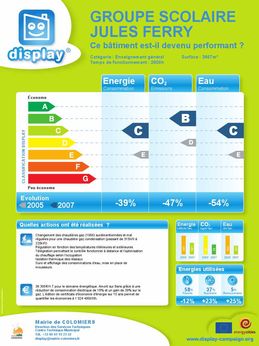
Und wie funktioniert das?
Klicken Sie auf „Statistik“, um Ihre Gebäude zu vergleichen, wählen Sie dann das Referenzjahr, das Vergleichsjahr und die Gebäudekategorie aus (Abb. unten):
Mit Hilfe dieser Funktion können Sie zwei Jahre miteinander vergleichen, indem Sie die Option Siehe Einzeldaten für jedes Gebäude anklicken. Wenn Sie die Überschrift Differenz anklicken, werden Ihre Ergebnisse jeweils in auf- bzw. absteigender Reihenfolge sortiert.
Nachdem Sie die Gebäude für das Poster ausgewählt haben, gehen Sie zur Option Poster Verbrauchsentwicklung und wählen dort das Gebäude sowie die beiden Jahre aus, die Sie miteinander vergleichen möchten. Geben Sie in die Rubriken „Welche Maßnahmen wurden durchgeführt?“ und „Finanzielle Faktoren [Investition, Einsparung, Investitionsrentabilität (Amortisationszeit) usw.]“ die entsprechenden Informationen über Ihr Gebäude ein.
Nach Eingabe dieser Daten haben Sie eine Option, mit der Sie Ihr Poster auf die Display®-Webseite http://www.display-europe.org/cities/posters_en.php. stellen können. Es empfiehlt sich sehr, diese Möglichkeit zu nutzen. Auf diesem Weg können Sie noch mehr Menschen erreichen und diese ermutigen, sich von den Aktivitäten der Display®-Teilnehmer inspirieren zu lassen. Ihr neues Poster kann jetzt im PDF-Format gedruckt werden und Sie können damit der Öffentlichkeit ein mehrjähriges Energie-Monitoring veranschaulichen.
Import und Export
Das Display®-Kalkulationstool ermöglicht den Import und Export von Daten in einem Tabellenkalkulationsformat. Mit Hilfe der Import-Funktion können hunderte von Berechnungen gleichzeitig durchgeführt werden. Doch Vorsicht! Diese Funktion ist sehr leistungsstark. Ihre Nutzung geschieht aber auf eigene Gefahr, denn bei falscher Handhabung kann sie für Ihre Daten sehr gefährlich werden und zum Verlust Ihrer Daten führen. Neuen Nutzern wird daher dringend geraten, nur eine kleine Anzahl von Gebäuden einzugeben, bevor sie die Daten importieren. Sollten Sie nach dem Lesen dieser Seite Fragen haben, wenden Sie sich bitte an das Display®-Team.
Wichtiger Hinweise für den Fall, dass Sie Open Office nutzen:
Mit Open Office kann der Nutzer Daten in ihrer Ursprungssprache eingeben, ohne dass Symbole oder Silbentrennungen verloren gehen. Wir raten Ihnen dringend,
- Ihre Daten zu Beginn stets im „.csv“-Format zu sichern
- Open Office scalc (www.openoffice.org) als Tabellenkalkulationsprogramm zu nutzen
- die Funktion erst zu verwenden, wenn Sie genügend Erfahrung mit Display® haben und sich wirklich gut damit auskennen (nach mindestens 20 Eingaben von Gebäudedaten und 30 Berechnungen).
- sich an das Display®-Team zu wenden, wenn Sie unsicher sind oder auf Probleme stoßen
Von der Display®-Webseite:
Das Import-/Export-System besteht aus drei Teilen:
- Import von Gebäudedaten,
- Import von Verbrauchsdaten,
- Export von Daten
Wie sichern Sie als Erstes Ihre Daten?
Erstellen Sie zwei Ordner auf Ihrem Desktop
- “einen „Sicherungsordner“,
- a “einen „Arbeitsordner“.
Gehen Sie in der Rubrik Import/Export auf “Import Gebäudedaten”, klicken Sie auf „Tabelle der Gebäudedaten“ und laden Sie die Datei in Ihren „Sicherungsordner“. Kopieren Sie diese Datei anschließend in Ihren „Arbeitsordner“. Gehen Sie dann zu „Verbrauchsdaten importieren“ und kopieren Sie die Datei in Ihren „Sicherungsordner“.
Ab hier brauchen Sie ihren „Sicherungsordner“ nicht mehr zu benutzen. Alle Änderungen müssen in Ihrem „Arbeitsordner“ vorgenommen werden. Im Falle eines Bedienungsfehlers finden Sie Ihre Daten im „Sicherungsordner“ und können Sie von dort aus wieder herstellen. Bitte gehen Sie bei der Arbeit mit der Import-Export-Funktion Schritt für Schritt exakt nach dieser Anleitung vor.
Import der Gebäudedaten
Diese Rubrik ermöglicht Ihnen den Import aller Gebäudedaten (Gebäudename, Gebäudekategorie, Gebäudenutzfläche usw.). Gehen Sie als Erstes in den „Arbeitsordner“ und öffnen Sie die „Tabelle Gebäudedaten“.
Aus dem Open Office Programm:
Um die Datei in Open Office zu öffnen, wählen Sie bitte “Unicode UTF-8” für Ihre Schriftzeichen und „Semikolon“ als Trennzeichen. Wenn Sie diese Datei öffnen, erscheinen Ihre in das Display®-Programm eingegebenen Gebäudedaten.
Die Datenfelder „Gebäudekategorie“, „Gebäudename“ und „Gebäudenutzfläche“ sind Pflichtfelder, die Sie hinzufügen müssen. Bitte lassen Sie die Spalten „Gebäude-ID“ unverändert. Die Daten in einer anderen Spalte können Sie aktualisieren, wenn Sie möchten. Wenn Sie ein Gebäude hinzufügen möchten, brauchen Sie nur neue Zeilen zu erstellen, indem Sie den Namen, die Nutzfläche und die anderen Daten dieses Gebäudes in dieselbe Zeile einfügen. Wenn nötig, können Sie auf diese Weise Dutzende von Zeilen hinzufügen. Die Display®-Daten in der Open Office Tabelle sind wie folgt definiert:
A. GEBÄUDE-ID: Die Kennzahl wird automatisch vom Programm erstellt, dieses Feld kann also leer bleiben! Später werden Sie diese automatisch erstellte Zahl in das Feld „Gebäude-ID“ unter der Rubrik „Eingabe der Verbrauchsdaten“ eingeben.
B. Gebäudename (Pflichtfeld): Geben Sie den Namen des Gebäudes in Ihrer offiziellen Sprache ein, so wie er auf dem Poster erscheinen soll. Der Text darf maximal 30 Zeichen lang sein!
C. BAUJAHR: Geben Sie das Jahr an, in dem das Gebäude errichtet wurde.
D. SANIERUNGSGRAD: Der Sanierungsgrad des Gebäudes bezieht sich auf dessen aktuellen energetischen Zustand. Sie haben die Wahl zwischen drei Graden: gering, mittel oder hoch.
- o Gering:: In diesem Gebäude wurde nur eine der folgenden Maßnahmen durchgeführt: Dachisolierung, Wandisolierung, Heizungsmodernisierung, Austausch der Beleuchtung, Einbau eines kontrollierten Belüftungssystems.
- o Mittel: Dachisolierung und mindestens zwei der folgenden Maßnahmen wurden durchgeführt: Wandisolierung, Heizungsmodernisierung, Austausch der Beleuchtung, Einbau eines kontrollierten Belüftungssystems.
- o Hoch: Komplettsanierung, d.h. Dachisolierung und drei der folgenden Maßnahmen wurden durchgeführt: Wandisolierung, Heizungsmodernisierung, Austausch der Beleuchtung, Einbau eines kontrollierten Belüftungssystems.
Sollte Ihnen der Sanierungsgrad (aktueller energetischer Zustand) nicht bekannt sein, lassen Sie das Feld bitte frei! Diese Angaben sowie die bezüglich des Baujahres sind fakultativ. Sie dienen zur Verbesserung der allgemeinen Auswertung unserer europäischen Gebäudedaten.
E. Gebäudekategorie (Pflichtfeld): Bitte wählen Sie aus der folgenden Liste die Gebäudekategorie aus, der Ihrem Gebäude am ehesten entspricht. .
1. Kindertagesstätte
2. Allgemeinbildende Schule: Grundschule, Sekundarschule, Gymnasium usw.
3. Berufsbildende Einrichtung: : Oberstufenzentrum, Berufsschule, Hotelfachschule usw.
4. Öffentliches Gebäude: staatliche/privatwirtschaftliches Verwaltungsgebäude, Schalterhalle, Buchhandlung, Museum, Kultur-/Informationszentrum, Einrichtung der Telekommunikation/EDV, Rundfunk-/Fernsehstudios usw.
5. Hallenschwimmbad .
6. Sportanlage: Sport-/Tennishalle, Bowlingbahn, Fitnesscenter, Umkleideräume usw.
7. Lager: Warenlager, Speicher.
8. Begegnungsstätte: Theater, Konzerthalle, Kino, Kirche, Kapelle, Festsaal, Sporthalle mit Tribüne
9. Gesundheitseinrichtung:: psychiatrische Klinik, Ärztehaus, Rehazentrum
10. Rettungseinrichtung: Feuerwehr, THW usw.
11. Gemeinschaftlich genutztes Wohngebäude: Gebäude mit Miet- oder Eigentumswohnungen (zum Schutz der Privatsphäre werden privat genutzte Heizenergie und Wasserverbrauch nur bezogen auf das gesamte Gebäude erfasst, und es wird nicht der individuelle Stromverbrauch, sondern nur der gemeinschaftlich genutzte Strom für, z.B. Fahrstühle und Flurbeleuchtung registriert), Alten-/Pflegeheim, Hostel, Waisenhaus, Obdachlosenunterkunft, Behinderteneinrichtung, Therapiezentrum für Drogenentzug, Kaserne, Strafvollzugsanstalt
12. Einfamilienhaus: frei stehendes Haus oder Reihenhaus, Ferienhaus.
13. Handelseinrichtung: Einzelhandelsgeschäft, Einkaufszentrum, Messehalle
14.Gastronomische Einrichtung: Restaurant (einschl. Küche), Café, Nachtclub, Cafeteria, Kantine
15. Industriegebäude: Fabrik, Werkhalle, Handwerksbetrieb, Bahnhof, städtische Werkstatt
16. Krankenhaus.